
Rainmeter sigue siendo el campeón en la personalización de Windows porque los usuarios continúan encontrando maneras creativas de usar el programa.
Una innovación reciente es el fondo de paralaje. Los efectos de Parallax son una forma simple e impresionante de mejorar el aspecto de su fondo de escritorio. También incorporan funciones de fondo de pantalla en vivo. Haga que su escritorio sea impresionante con un fondo de pantalla interactivo. Haga que su escritorio sea impresionante con un fondo de pantalla interactivo. Nada hace que su escritorio se destaque como un fondo interactivo en vivo. También es uno de los mejores ejercicios para personalizar su configuración de Windows. Le mostraremos cómo hacerlo fácilmente con Rainmeter. Lee mas .
Permítanos mostrarle cómo puede crear su propio fondo de escritorio animado utilizando el efecto de paralaje y el pluviómetro.
¿Qué es un efecto paralaje?
Dictionary.com define paralaje como:
"[T] el desplazamiento aparente de un objeto observado debido a un cambio en la posición del observador".
Usando una combinación de complementos y archivos .ini, los archivos utilizados por Rainmeter para cargar máscaras o widgets en su escritorio, Rainmeter permite que su mouse funcione como una cámara. A medida que se mueve el mouse, las imágenes cambian para crear un efecto 3D.
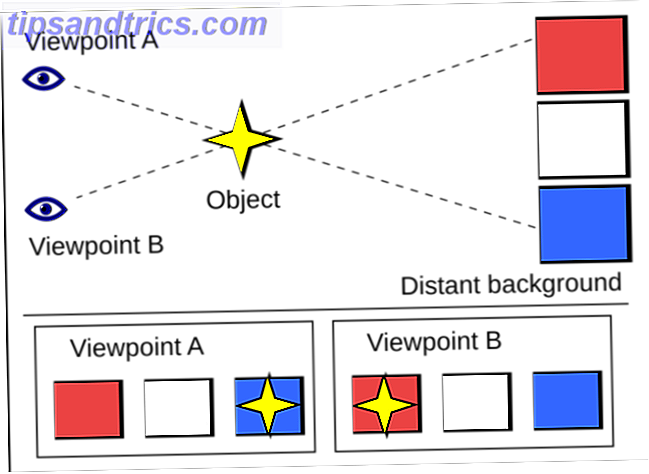
Los resultados atractivos son fáciles de lograr. Dicho esto, se necesita una gran cantidad de creatividad para lograr resultados realmente espectaculares. Por ejemplo, mira este tema de Firewatch creado por reddit user / u / thefawxyone.

Palabra de advertencia: si desea crear un ejemplo detallado y multicapa como el anterior, alguna experiencia previa con programas de diseño gráfico como Photoshop (nuestra guía de idiotas para Photoshop, una guía para un idiota de Photoshop, Parte 1: Easy Photoshop An Guía del idiota para Photoshop, parte 1: Photoshop sencillo A primera vista, Photoshop es confuso, pero puede convertirse rápidamente en un gurú de Photoshop. Esta es nuestra guía introductoria sobre cómo realizar funciones básicas en Photoshop. Más información) y GIMP (se necesita nuestro GIMP tutorial GIMP: una guía rápida del editor de imágenes de código abierto favorito de todos: GIMP: una guía rápida del editor de imágenes de código abierto favorito de todos, Leer más). No profundizaremos en cómo crear un fondo complejo con lanzadores de programas ocultos y medidores de VU. Nuestro efecto de paralaje logrará un telón de fondo simple, pero impresionante, de cuatro capas.
Partes del Paralaje
Para usar este efecto, repasemos el concepto de capas brevemente. Rainmeter logra el efecto de paralaje creando varias capas, que simulan un fondo completo.
Hay dos partes esenciales para el efecto Parallax; el primer plano y el fondo . El primer plano está compuesto por varios archivos de imagen .png", que van desde el más pequeño hasta el más grande. Las imágenes más grandes se moverán más que las imágenes más pequeñas. Esto simula la profundidad de campo en su escritorio. Los archivos de imagen deben estar en formato .png" transparente JPEG, GIF o PNG? Tipos de archivos de imagen explicados y probados JPEG, GIF o PNG? Tipos de archivos de imagen explicados y probados ¿Conoce las diferencias entre archivos JPEG, GIF, PNG y otros tipos de archivos de imágenes? ¿Sabes cuándo deberías usar uno en lugar del otro? No temas, ¡MakeUseOf lo explica todo! Leer más, que elimina fondos blancos de sus imágenes.
Elegir las partes
Simularé un Bart que cae de Los Simpson usando el efecto de paralaje. Se requieren tres tipos de imágenes para el efecto: un Bart descendente, algunas nubes propias del estilo de dibujos animados de Los Simpson y un fondo de cielo.
Cree una carpeta en su escritorio llamada fuente de paralaje para guardar sus archivos de imagen. Esto hará que sea más fácil agregar sus imágenes a Rainmeter. A través de la búsqueda en Google Cómo hacer un buen uso de los operadores de búsqueda de Google Cómo hacer un buen uso de los operadores de búsqueda de Google Con los operadores, puede mostrar resultados que pertenecen solo a ciertos sitios web, buscar a través de un rango de números o incluso excluir por completo un palabra de tus resultados Cuando dominas el uso de Google ... Leer más, encontré una imagen .png" de Bart que se cae. Puede que tenga que crear una imagen .png" transparente usted mismo Eliminar el fondo de la imagen en segundos con el quemador de fondo libre Eliminar el fondo de la imagen en segundos con el quemador de fondo libre ¿Qué tan difícil es eliminar completamente el fondo de una foto? Para los desafiados gráficamente entre nosotros, la respuesta es "bastante difícil". Esta herramienta gratuita en línea lo hace mucho más fácil. Lee mas .

A continuación, necesitaré imágenes de fondo y en la nube. Recuerde, cada elemento debe estar presente en su propio archivo .png". Encontré esta imagen de nubes en el estilo clásico de Simpson en línea:

Procedí a separar algunas de las nubes con Photoshop y crear archivos de imagen separados para las tres nubes prominentes. Para el fondo, tomé muestras de color de los tonos inferior y superior de azul en la imagen original y creé mi propio degradado. Generador de gradiente CSS3 de 3 colores: Cree fácilmente degradados lineales y radiales Generador de gradiente CSS3 de 3 colores: Cree fácilmente lineal Y gradientes radiales Leer más. En total, se usarán cinco archivos de imagen, incluido el fondo.
Denomine su background background.png" y nombre las imágenes que está utilizando para su paralaje como paralaje [x] .png" . El [x] corresponde al nivel de la capa, comenzando desde 0. La imagen más pequeña debe titularse parallax0.png", la segunda más pequeña, parallax1.png", y así sucesivamente. Esta es la apariencia de tu carpeta:

Posicionando las partes
Ahora, coloque sus archivos .png" de acuerdo con la resolución de su escritorio. Verifique la resolución de su escritorio haciendo clic derecho en su Escritorio y seleccionando Configuración de pantalla . Haga clic en Configuración de pantalla avanzada y seleccione la configuración recomendada en Resolución . Estos dos números corresponden al ancho y la altura del píxel de su monitor de pantalla Resoluciones de pantalla gráfica: ¿Qué significan los números? [MakeUseOf Explains] Resoluciones de visualización gráfica: ¿qué significan los números? [MakeUseOf Explains] Las resoluciones de pantalla pueden ser un negocio bastante críptico, con múltiples estándares utilizados para describir la misma resolución de pantalla de 10 maneras diferentes. Todos esos términos técnicos tienden a cambiar en función del propósito de la pantalla ... Leer más.
Cree un documento transparente del tamaño de la resolución de su monitor con 100 píxeles adicionales a su longitud y ancho. Coloque sus archivos en este marco y oriente las imágenes a su gusto.

La forma en que orienta sus imágenes aquí es la forma en que las verá en su entorno. Una vez que haya ajustado todas sus imágenes en su marco, continúe con la creación de sus archivos .ini.
Disposición de la carpeta Rainmeter
En el directorio C: \ Users \ Rosebud \ Documents \ Rainmeter \ Skins crea una nueva carpeta llamada Parallax Effect .
En esta carpeta, cree tres carpetas más y nómbrelas : @Resources, Background y Parallax . La carpeta @Resources tendrá todas sus imágenes, la carpeta Background contendrá su archivo Background.ini para activar su fondo y la carpeta Parallax contendrá su archivo Parallax.ini para activar sus imágenes de paralaje.

Abra la carpeta @Resources y cree una carpeta llamada Imágenes . Agregue su archivo background.png" a este directorio. Agregue otra carpeta a este directorio y asígnele un nombre después de su efecto de paralaje. He nombrado al mío Bart . Agregue sus imágenes de paralaje [x] .png" a esta carpeta. Su carpeta de imágenes debería verse así.

Eso es todo para los archivos de imagen. Ahora puede comenzar a lograr el efecto de paralaje. En el directorio raíz del efecto Parallax ( C: \ Users \ Rosebud \ Documents \ Rainmeter \ Skins \ Parallax Effect ) cree un nuevo archivo de texto. Ingrese el siguiente código en estos nuevos documentos.
[Variables] ThemeDisplayWidth = 1440 ThemeDisplayHeight = 900
Denomine este archivo ParallaxSettings.inc, importando la extensión .inc. Este archivo definirá la resolución de su paralaje. Reemplace 1440 y 900 con su propia resolución y guárdela. También necesitará un complemento simple, que rastree los movimientos de su mouse para mover sus imágenes de paralaje. Descarga el .rmskin aquí para instalarlo en Rainmeter automáticamente.

Luego, abre tu carpeta de fondo. Haga clic derecho dentro de la carpeta y seleccione Nuevo> Documento de texto . Haga doble clic en este documento para editar y pegue el siguiente script en el archivo.
[Rainmeter] Actualización = -1 SkinHeight = # ThemeDisplayHeight # SkinWidth = # ThemeDisplayWidth # [Variables] @ Include = # ROOTCONFIGPATH # ParallaxSettings.inc P = # @ # Imágenes / [Fondo] Medidor = Imagen SolidColor = 33, 0, 2, 255 W = # SCREENAREAWIDTH # H = # SCREENAREAHEIGHT # [Parallax0] Meter = Image ImageName = # P # background.png" X = ((# SCREENAREAWIDTH # / 2) - ([Parallax0: W] / 2)) Y = 0 DynamicVariables = 1
Guarde este archivo como Background.ini, asegurándose de haber agregado la extensión .ini. A continuación, abra su carpeta Parallax. Crea un documento de texto y pega lo siguiente en este archivo.
[Rainmeter] Actualización = 20 SkinHeight = # ThemeDisplayHeight # SkinWidth = # ThemeDisplayWidth # [Variables] @ Include = # ROOTCONFIGPATH # ParallaxSettings.inc P = # @ # Imágenes / Bart / paralaje [MouseX] Measure = Plugin Plugin = MouseXY Dimension = X [MouseY] Measure = Plugin Plugin = MouseXY Dimension = Y [Parallax1] Meter = Image ImageName = # P # 0.png" X = (((# SCREENAREAWIDTH # / 2) - ([Parallax1: W] / 2)) - ( ([MouseX] - (# SCREENAREAWIDTH # / 2)) / 80)) Y = (0 - (([MouseY] - # SCREENAREAHEIGHT # / 2) / 80)) DynamicVariables = 1 [Parallax2] Meter = Image ImageName = # P # 1.png" X = (((# SCREENAREAWIDTH # / 2) - ([Parallax2: W] / 2)) - (([MouseX] - (# SCREENAREAWIDTH # / 2)) / 60)) Y = (0 - (([MouseY] - # SCREENAREAHEIGHT # / 2) / 60)) DynamicVariables = 1 [Parallax3] Meter = Image ImageName = # P # 2.png" X = (((# SCREENAREAWIDTH # / 2) - ([Parallax3: W] / 2)) - (([MouseX] - (# SCREENAREAWIDTH # / 2)) / 30)) Y = (0 - (([MouseY] - # SCREENAREAHEIGHT # / 2) / 30)) DynamicVariables = 1 [ Parallax4] Meter = Image ImageName = # P # 3.png" X = (((# SCREENAREAWIDTH # / 2) - ([Parallax4: W] / 2)) - (([MouseX] - (# SCREENAREAWIDT) H # / 2)) / 20)) Y = 5 DynamicVariables = 1
Debe cambiar la variable P en el parámetro [Variables] al título de la carpeta de imágenes de paralaje. Mi variable P es # @ # Images / Bart / parallax, por ejemplo. Solo cambie el título del medio y mantenga el resto igual.

El resultado
Abra su ventana Administrar Rainmeter abriendo el icono de la barra de tareas y haciendo clic en el icono de Rainmeter. Haga clic en el botón Actualizar todo y busque su carpeta Efecto Parallax. Abra las carpetas Background y Parallax recién creadas y Cargue sus archivos .ini haciendo doble clic en ellas. Finalmente, marque Hacer clic en en la ventana Administrar Rainmeter para ambos archivos .ini y su efecto de paralaje debería estar completo.

La secuencia de comandos anterior permite un efecto sutil. Si desea hacer que el efecto sea más dramático, baje los parámetros de número presentes en el archivo Parallax.ini entre 10 o 20 (no repita números ni incluya números debajo de 0).

Recuerde guardar su archivo .ini y actualizar su máscara para representar el efecto.
No te quedes con la estática
Mantener los papeles pintados estáticos y no móviles está bien para algunos. Para otros, Rainmeter es una bendición. El programa parece ser ilimitado. Elegantes pieles Rainmeter Las mejores pieles Rainmeter para escritorio minimalista Las mejores pieles Rainmeter para escritorio minimalista Rainmeter es una herramienta poderosa para personalizar Windows con máscaras y suites. Hemos recopilado lo mejor que Rainmeter tiene para ofrecer para un escritorio de Windows impresionante y minimalista. Leer más se crean diariamente para adaptarse al estilo de escritorio que desee. El efecto de paralaje de Rainmeter es solo una de las innovaciones más recientes en las pieles de Rainmeter, y su uso solo se limita a su imaginación.
Un agradecimiento especial al usuario de Reddit / u / thefawxyone, cuyo trabajo creativo proporcionó los backbones para el diseño de la carpeta y los archivos .ini utilizados. Si desea instalar mi fondo Bart parallax, descargue .rmskin aquí.
¿Qué otros efectos te gustaría ver o usar con Rainmeter? Háganos saber en los comentarios a continuación!



